Etwas ist schief gelaufen. Bitte versuchen Sie es erneut. Messenger-Anmeldung [Fix]
![Etwas ist schief gelaufen. Bitte versuchen Sie es erneut. Messenger-Anmeldung [Fix]](https://cdn.thewindowsclub.blog/wp-content/uploads/2023/10/allow-only-while-using-the-appo-min-1-e1696345171838.webp)
Sehen Sie die Meldung „ Etwas ist schiefgelaufen? “ Bitte versuche es erneut. „Fehlermeldung beim Anmelden bei der Messenger-App? Dies kann ziemlich ärgerlich sein, wenn Sie nicht an Ihrem Computer/Laptop sind oder kein anderes Gerät haben, auf dem Sie die Messenger-App verwenden können. Es kann zahlreiche Gründe dafür geben, dass dies auf Ihrem Telefon passiert. Aber das sind die Lösungen, die Sie sollten
Problemumgehungen –
1. Schließen Sie die Messenger- App und starten Sie sie neu . Wenn es sich nur um einen einfachen Fehler handelt, funktioniert der Messenger normal.
Fix 1 – Löschen Sie die Messenger-App-Daten
Schritt 1 – Wischen Sie einfach einmal nach unten und tippen Sie auf das „⚙️“-Symbol, um die Einstellungen zu öffnen.
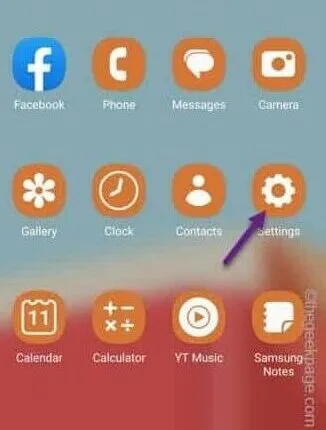
Schritt 2 – Gehen Sie zu den „ Apps “-Einstellungen.
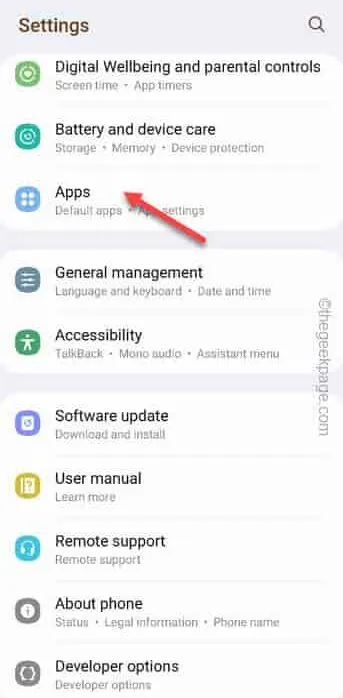
Schritt 3 – Schieben Sie nach unten, um die „ Messenger “-App zu finden, und öffnen Sie sie.
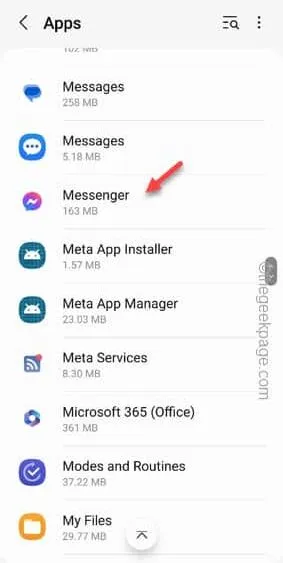
Schritt 4 – Öffnen Sie schnell die „ Speicher “-Einstellungen, um darauf zuzugreifen.
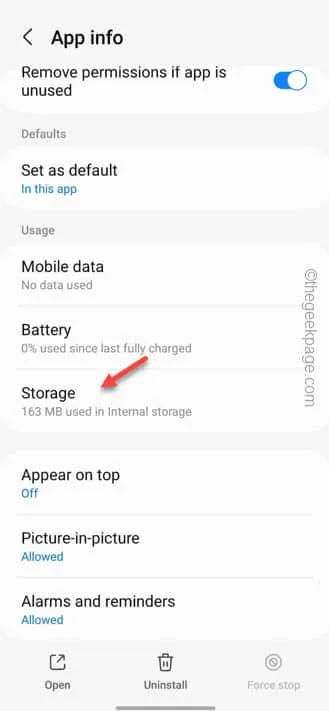
Schritt 5 – Tippen Sie anschließend auf „ Daten löschen “, um die gespeicherten Cache-Daten vom Gerät zu löschen.
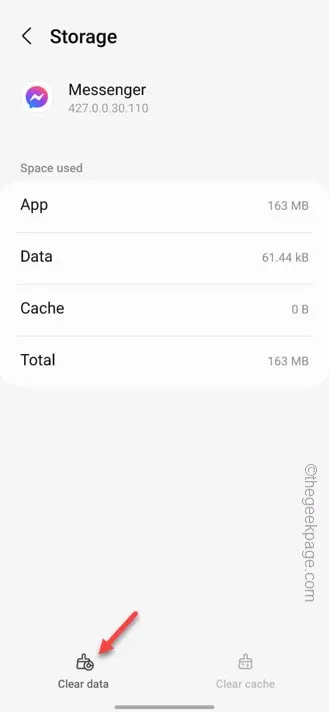
Minimieren Sie den Bereich „Einstellungen“ .
Fix 2 – Erlauben Sie alle Messenger-Berechtigungen
Schritt 1 – Halten Sie die Messenger- App gedrückt und verwenden Sie dann die Schaltfläche „ ⓘ “, um die Messenger-Einstellungen zu öffnen.
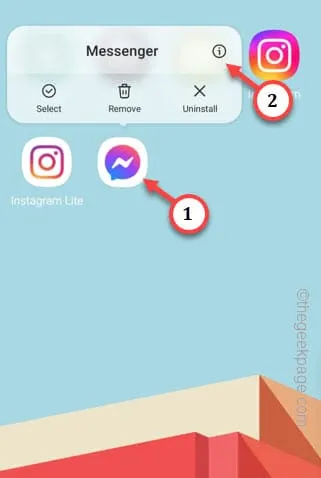
Schritt 2 – Öffnen Sie „ Berechtigungen “, um darauf zuzugreifen.
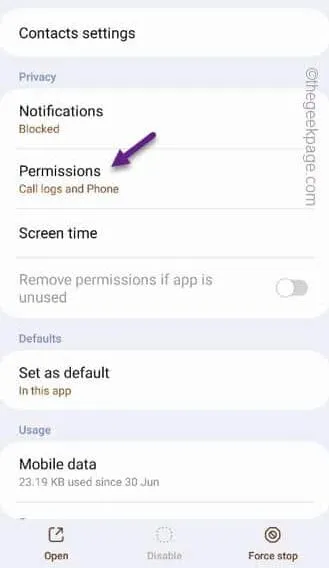
Schritt 3 – Überprüfen Sie, ob unter Nicht zulässig einige Berechtigungen aufgeführt sind . Tippen Sie darauf, um auf diese Berechtigung zuzugreifen.

Schritt 4 – Setzen Sie diese Berechtigung auf den Modus „ Zulassen “.
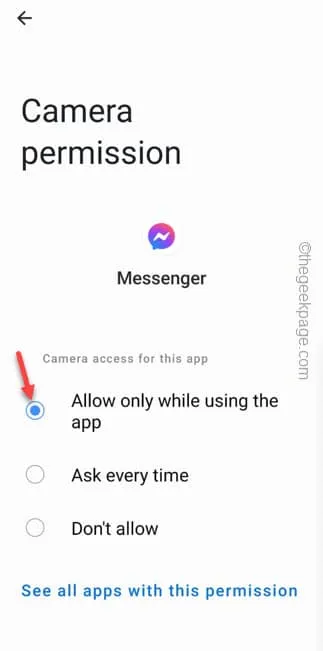
Schritt 5 – Stellen Sie auf diese Weise sicher, dass alle Berechtigungen in der Messenger-App zulässig sind.
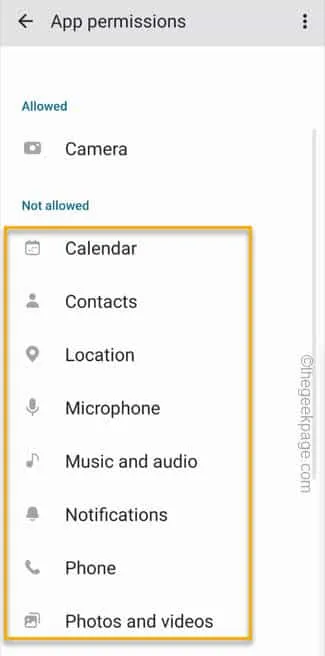
Fix 3 – Stoppen des Messenger erzwingen
Schritt 1 – Halten Sie die Messenger- App gedrückt.
Schritt 2 – Verwenden Sie die Schaltfläche „ ⓘ “, um auf die Messenger-App-Einstellungen zuzugreifen.
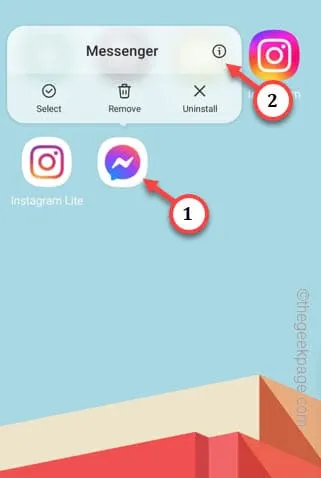
Schritt 3 – Klicken Sie auf das Symbol „ Stoppen erzwingen “, um das Stoppen der Messenger-App zu erzwingen.
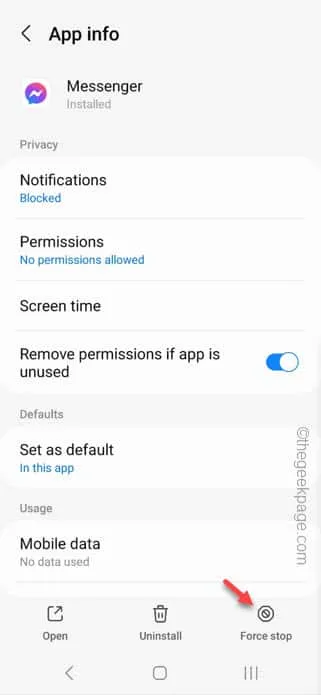
Fix 4 – Deaktivieren Sie den Datensparmodus im Messenger
Schritt 1 – Öffnen Sie zunächst die Messenger- App.
Schritt 2 – Tippen Sie auf „ ≡ “, um das Menü zu erweitern. Klicken Sie dann auf das „⚙️“-Symbol, um die Messenger-Einstellungen zu öffnen.
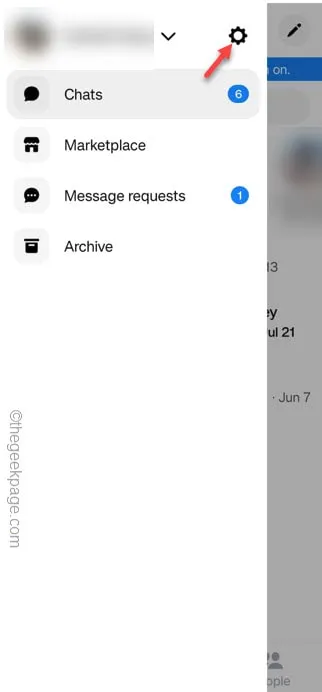
Schritt 3 – Suchen Sie die „ Data Saver “-Einstellungen, während Sie durch alle Messenger-Einstellungen scrollen.
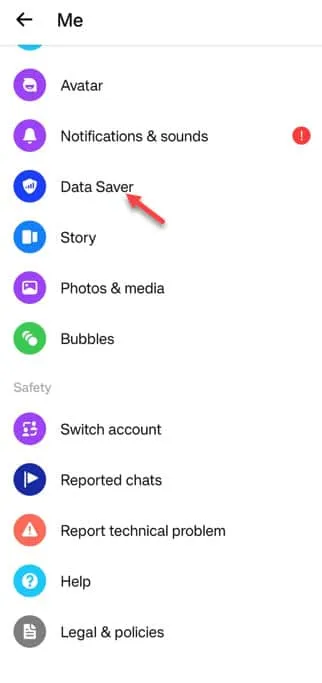
Schritt 4 – Stellen Sie sicher, dass der „ Datensparmodus “ in der Messenger-App auf „ Aus “ eingestellt ist.
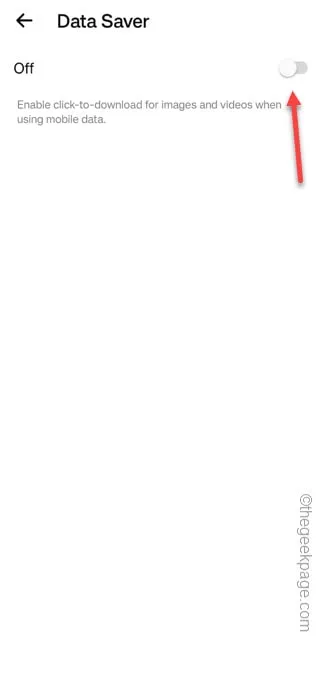
Fix 5 – Aktualisieren Sie die Messenger-App
Schritt 1 – Starten Sie zunächst die Play Store- App.
Schritt 2 – Gehen Sie als Nächstes zum Profilsymbol und berühren Sie im Kontextmenü „ Apps und Geräte verwalten “.
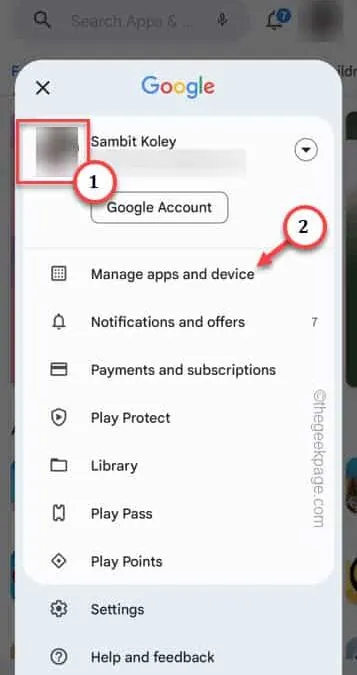
Schritt 3 – Berühren Sie die Option „ Details anzeigen “, wo das Telefon anzeigt, für welche Apps Updates vorliegen.
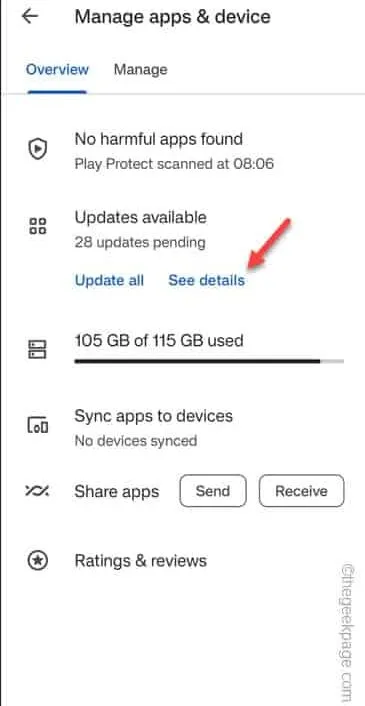
Schritt 4 – Suchen Sie in dieser speziellen Liste von Updates nach der App „ Messenger “.
Schritt 5 – Wenn für die App ein Update aussteht, tippen Sie auf „ Aktualisieren “, um die Messenger-App zu aktualisieren.
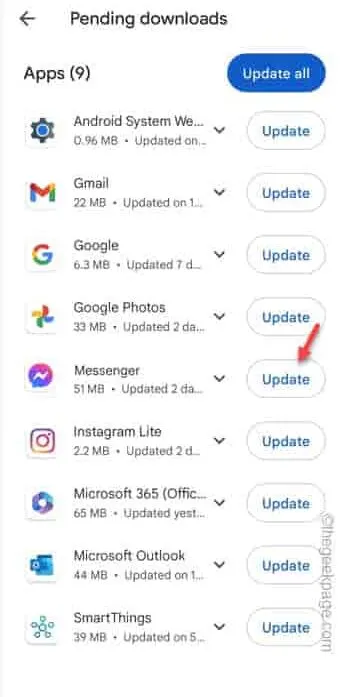



Schreibe einen Kommentar